Bật xác thực hai bước trong Mozilla Firefox cho Windows 10
Bảo mật internet mạnh mẽ là điều cần thiết khi duyệt qua internet vì hệ thống máy tính rất dễ bị tấn công bảo mật. Trình duyệt của bạn là thành phần dễ bị tấn công nhất, nơi bạn lưu trữ dữ liệu nhạy cảm của mình như mật khẩu. Có mối đe dọa thường xuyên từ tin tặc và người dùng trái phép có thể đăng nhập vào tài khoản của bạn để truy cập vào dữ liệu cá nhân và đánh cắp thông tin nhạy cảm như chi tiết ngân hàng của bạn, v.v. Cần phải xây dựng một trình duyệt an toàn mạnh mẽ để bảo vệ khỏi các mối đe dọa từ internet như tin tặc , phần mềm độc hại, vi rút và những thứ khác.
Ngày nay việc bảo vệ dữ liệu của bạn chỉ bằng mật khẩu là không đủ và người ta có thể muốn sử dụng Xác thực hai bước(Two-step authentication) để xây dựng một hệ thống bảo mật dữ liệu mạnh mẽ. Về cơ bản, xác thực hai bước yêu cầu người dùng sử dụng mật khẩu hoặc phương thức đăng nhập thông thường để xác nhận danh tính cùng với phương thức xác thực thứ hai để tăng cường bảo mật. Xác thực hai bước là một tập hợp con của xác thực đa yếu tố trong đó bảo mật được đảm bảo bằng cách xác nhận danh tính của người dùng sử dụng nhiều yếu tố xác thực. Đây là cách an toàn nhất để ngăn người dùng trái phép truy cập vào dữ liệu cá nhân và do đó thiết lập quyền riêng tư dữ liệu trực tuyến mạnh mẽ.
Mozilla đã triển khai xác thực hai bước cho chủ tài khoản Firefox . Thiết lập xác thực hai bước cho tài khoản Firefox là một thủ tục dễ dàng sử dụng một thuật toán nổi tiếng được gọi là TOTP (Mật khẩu một lần dựa trên thời gian)(TOTP (Time-based One-Time Password)) . Người ta có thể sử dụng các ứng dụng xác thực như Google Authenticator , Duo , Authy và các ứng dụng phổ biến khác để tạo mã TOTP trên điện thoại thông minh của bạn bằng cách quét mã QR được tạo trên trang trình duyệt Firefox . Trong bài viết này, chúng tôi giải thích chi tiết cách thiết lập xác thực hai yếu tố trong Mozilla Firefox dành cho hệ thống Windows .
Bật xác thực hai bước trong Firefox dành cho Windows 10
Thay đổi các tùy chọn của Firefox(Change Firefox Options)
Mở trình duyệt Firefox(Firefox browser) và điều hướng đến Tùy chọn. (Options. )Chuyển đến Tài khoản Firefox(Firefox Account) và nhấp vào Quản lý tài khoản.(Manage account.)
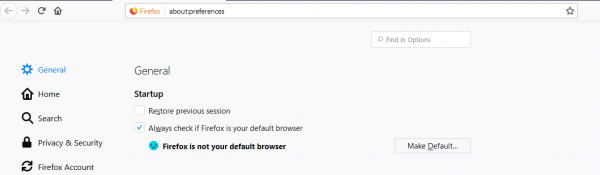
Nhấp vào nút Bật để ( Enable)xác thực hai bước.(Two-step authentication.)
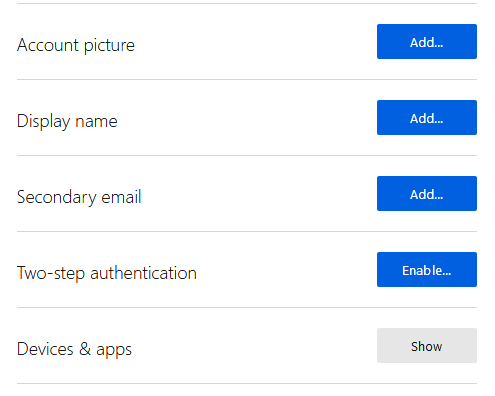
Nếu bạn không thấy phần xác thực hai bước, hãy nhập “Xác thực hai bước = true” vào thanh địa chỉ của trình duyệt và làm mới trang.
Tải các ứng dụng xác thực(Get the authentication apps)
Chọn ứng dụng xác thực mà bạn muốn sử dụng với trình duyệt Firefox . Ứng dụng xác thực được sử dụng để tạo mã TOTP (Mật khẩu dùng một lần dựa trên thời gian(One-Time Password) ). Người ta có thể tải xuống ứng dụng xác thực như Google Authenticator , Duo Mobile , Authy 2-Factor Authentication và các ứng dụng nổi tiếng khác phù hợp nhất với thiết bị điện thoại thông minh của bạn.
Các ứng dụng xác thực có thể được cài đặt trên cả thiết bị Android và iOS. Nếu bạn đang sử dụng thiết bị Android , hãy tải xuống ứng dụng Google Authenticator tại đây. (here.)Người dùng Android có thể tải xuống ứng dụng Duo Mobile tại đây(here) và Xác thực 2 yếu tố Authy tại đây. (here.)Nếu bạn đang sử dụng thiết bị iOS, hãy tải xuống ứng dụng Google Authenticator tại đây. (here.)Người dùng iOS có thể tải ứng dụng Duo Mobile tại đây(here) và ứng dụng Xác thực(Authentication) 2 yếu tố Authy tại đây.(here.)
Quét mã QR và tạo mã OTP(Scan the QR code and Generate the OTP code)
Mở ứng dụng xác thực đã tải xuống trên điện thoại thông minh của bạn.
Để tạo mã bảo mật, hãy chụp ảnh mã QR(QR code) từ điện thoại thông minh của bạn để quét mã QR hiển thị trên trang tài khoản Firefox .
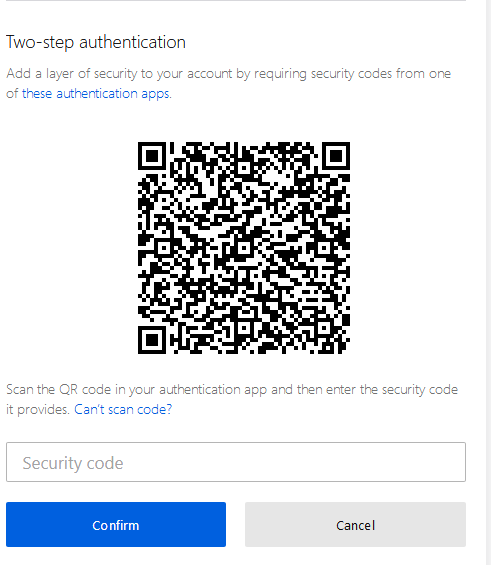
Nhập mã bảo mật(security code) vào Xác thực hai bước(Two-step authentication) của hồ sơ Tài khoản Firefox của bạn.
Nếu bạn gặp sự cố khi quét mã QR, người ta có thể chọn đặt mã bảo mật theo cách thủ công. Tất cả những gì phải làm là, nhấp vào tùy chọn “Không thể quét mã” để đặt mã bảo mật theo cách thủ công.
Khi xác thực hai bước được bật trên trình duyệt của bạn, người dùng phải tạo mã bảo mật TOTP bằng ứng dụng xác thực từ điện thoại thông minh của họ cho mỗi lần đăng nhập, cùng với việc nhập mật khẩu thông thường để xác nhận danh tính của một người.
Ngoài ra, bạn nên tải xuống và lưu trữ mã khôi phục ở vị trí an toàn để phòng trường hợp điện thoại của bạn bị mất.(Additionally, it is advisable to download and store the recovery code in the safe location in case if your phone is lost.)
Related posts
Làm thế nào để ghim một trang web vào thanh tác vụ hoặc Start Menu trong Windows 10
Cách tạo Chrome default browser trong Windows 10 (Firefox & Opera)
Make Firefox display Media Controls trên Windows 10 Lock Screen
Cách vô hiệu hóa các thông báo Firefox trong Windows 10 Action Center
Cách vô hiệu hóa Firefox Print UI mới trên Windows 10
Mozilla Firefox có vẻ chậm bắt đầu
Cách bật DNS qua HTTPS trong Firefox
Cách tắt tiếng tab trong Chrome, Firefox, Microsoft Edge và Opera
Làm thế nào để truy cập ẩn danh trong Chrome, Firefox, Edge, và Opera
Mẹo và thủ thuật Best Firefox cho người dùng Windows 10
Cách xóa cookie trên Android (Chrome, Firefox, Opera, Samsung Internet)
Cách bật Flash trong Firefox
Năm tốt nhất Phiếu add-ons có sẵn cho Mozilla Firefox
Khắc phục lỗi không có âm thanh trong Firefox trên Windows 10
Làm thế nào để thay đổi default browser trong Windows 11
Cách bật Firefox Tab Previews trong thanh tác vụ Windows 10
Fx_cast thêm hỗ trợ cho Chromecast trên Mozilla Firefox
Xuất mật khẩu từ Chrome, Firefox, Opera, Microsoft Edge và Internet Explorer
Cách xóa cookie trên Firefox trong Windows and macOS
Cách bật Không theo dõi trong Chrome, Firefox, Edge và Opera
